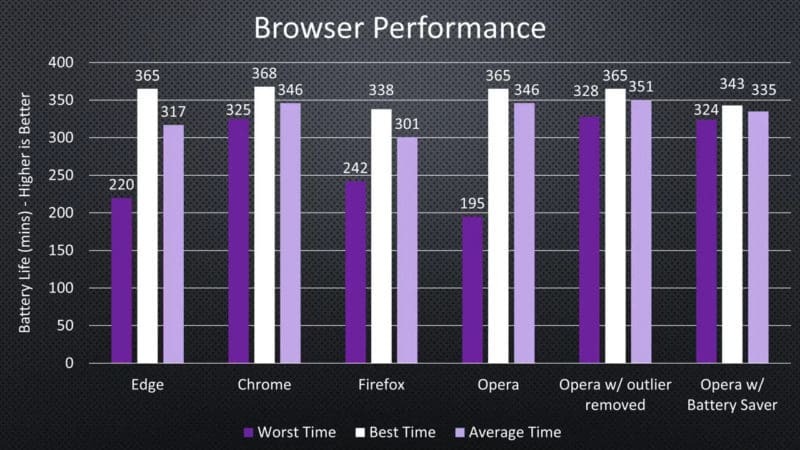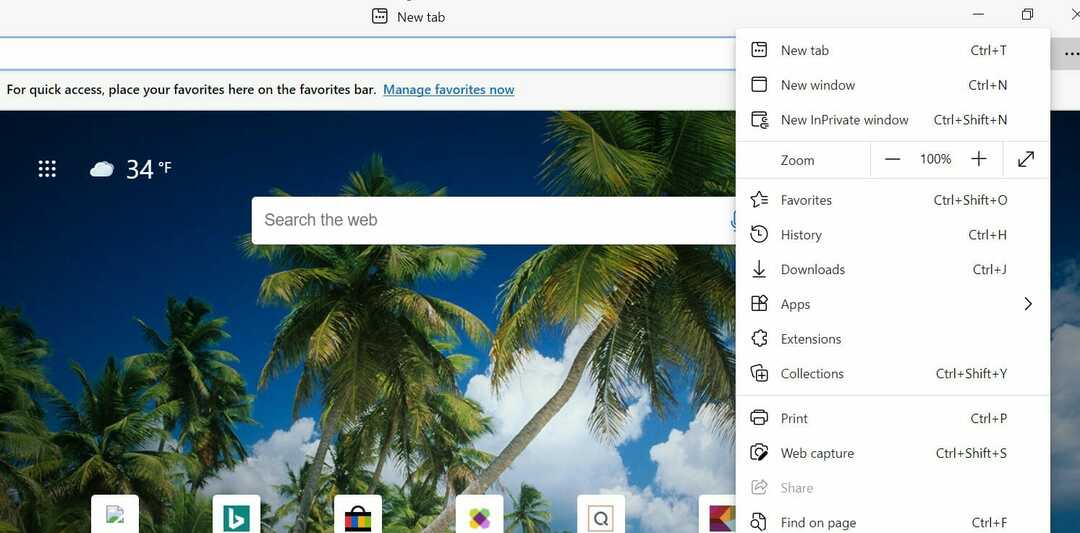- Edge is gebouwd op Chromium en zal veel van zijn voordelen genieten, maar kan gevoelig zijn voor problemen bij het infecteren van de algemene broncode.
- We onderzoeken de status_access_violation-fout in deze handleiding en presenteren de krachtigste manieren om deze op te lossen.
- Als het probleem niet is opgelost, kunt u een bètaversie van de browser gebruiken, aangezien niet alle fouten op de standaardversies in deze testversies voorkomen.
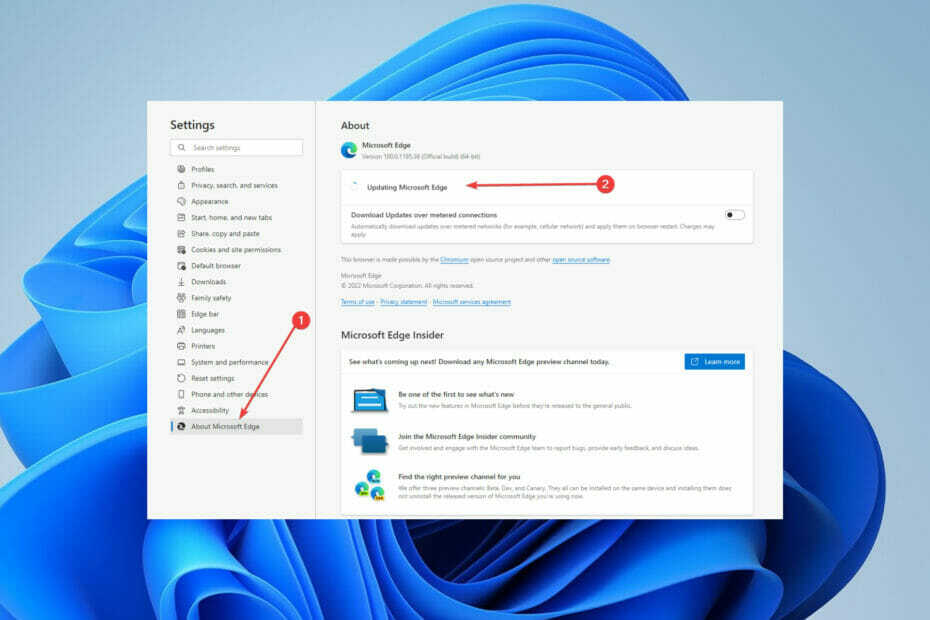
Je verdient een betere browser! 350 miljoen mensen gebruiken Opera dagelijks, een volwaardige navigatie-ervaring die wordt geleverd met verschillende ingebouwde pakketten, een hoger verbruik van bronnen en een geweldig ontwerp.Dit is wat Opera kan doen:
- Eenvoudige migratie: gebruik de Opera-assistent om bestaande gegevens, zoals bladwijzers, wachtwoorden, enz. over te zetten.
- Optimaliseer het gebruik van bronnen: uw RAM-geheugen wordt efficiënter gebruikt dan Chrome doet
- Verbeterde privacy: gratis en onbeperkt VPN geïntegreerd
- Geen advertenties: ingebouwde Ad Blocker versnelt het laden van pagina's en beschermt tegen datamining
- Opera downloaden
Het aantal browsers dat de Chromium-broncode gebruikt, neemt gestaag toe. Met Chromium hoeft u zich geen zorgen te maken, omdat u geniet van alle Chrome-pleziertjes zonder beperkt te zijn tot de resource-huizing Chrome-browser.
Er bestaat echter de angst dat als er een significante fout in deze broncode zou worden geïntroduceerd, dit ertoe zou leiden dat alle browsers tegelijk geïnfecteerd zouden raken. En het lijkt erop dat dit het geval is met de STATUS ACCESS VIOLATION-fout op Edge.
Er zijn een paar bekende methoden om het STATUS ACCESS VIOLATION-probleem van Microsoft Edge op te lossen, en u zult er alles over leren in dit artikel.
Hoe kan ik status_access_violation in mijn Edge-browser oplossen?
1. Hernoem het uitvoerbare bestand van Edge
- Start uw bestandsverkenner en navigeer naar Programmabestanden (x86), Microsoft, Edge, Toepassing.
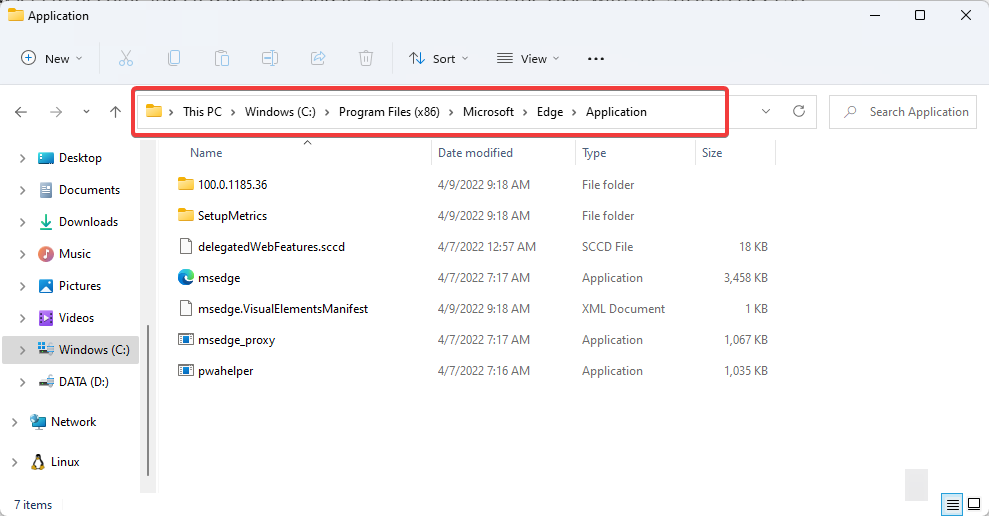
- Klik met de rechtermuisknop op msedge en selecteer de Hernoemen pictogram bovenaan het contextmenu.
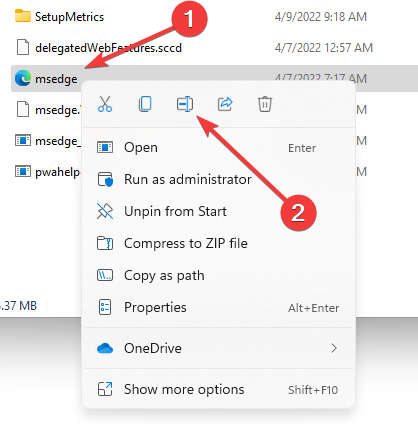
- Wijzig de naam in edge.exe en start Edge opnieuw.
2. Overschakelen naar de bètaversie van Edge
Microsoft heeft ook een bètaversie naast de editie die u op dit moment mogelijk gebruikt. BETA is voornamelijk bedoeld voor het testen van experimentele functies; het kan echter wel of niet worden beïnvloed door problemen die de stabiele release lijkt te hebben.
U moet deze versie proberen voordat u andere oplossingen probeert.
3. Update je browser
- Start uw Microsoft Edge-browser, klik op de ellipsen en selecteer Instellingen in het contextmenu.
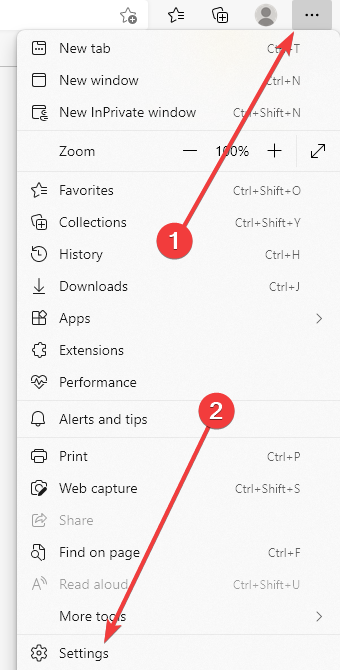
- Selecteer in het linkerdeelvenster Over Microsoft Edgeen de update start automatisch. Aan het einde wordt u mogelijk gevraagd de browser opnieuw te starten.
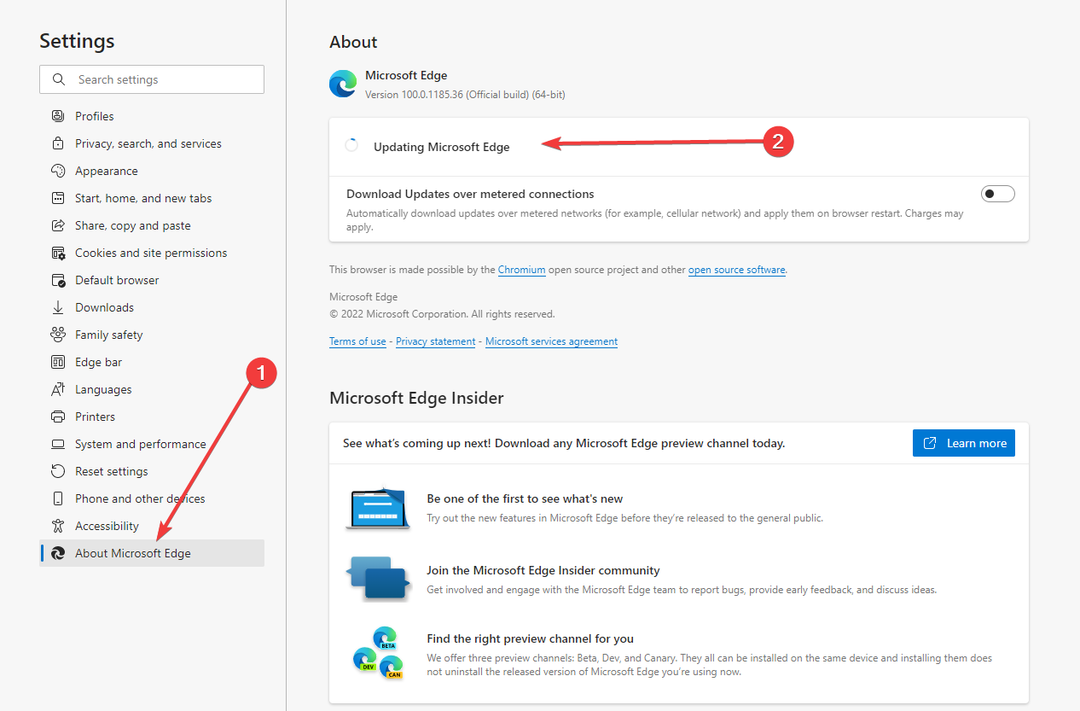
Houd er bij het gebruik van Microsoft Edge rekening mee dat de browser te allen tijde op de achtergrond naar updates zoekt. Kleine updates worden automatisch en zonder vragen geladen, maar voor een belangrijke upgrade moet de browser opnieuw worden opgestart.
4. Schakel uw Javascript-extensies uit
- Start uw Edge-browser.
- Klik op de ellipsen en selecteer vervolgens Extensies in het contextmenu.
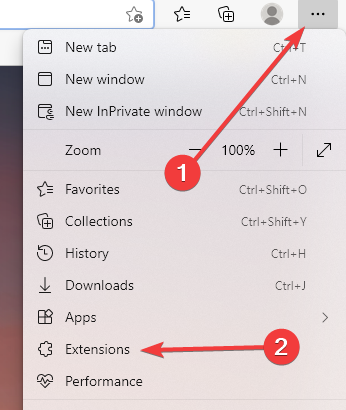
- Als u extensies heeft die met Javascript werken, zorg er dan voor dat u deze uitschakelt en start de browser opnieuw.
Als het probleem is opgelost door de extensie te verwijderen, moet u geen van de uitgeschakelde browsers gebruiken alternatieven omdat het probleem niet lijkt te worden veroorzaakt door een specifieke extensie, maar eerder door een JavaScript toevoegen.
- 7 eenvoudige tips om de foutcode voor onvoldoende geheugen in Edge op te lossen
- Internet Explorer opent Edge: hoe u MS Edge-omleidingen kunt stoppen
- Los het probleem met de Edge-foutcode STATUS_BREAKPOINT op
5. Schakel de integriteit van de renderercode van uw Edge-browser uit
- Klik op uw bureaublad met de rechtermuisknop op uw Microsoft Edge-pictogram en selecteer Eigenschappen in het contextmenu.
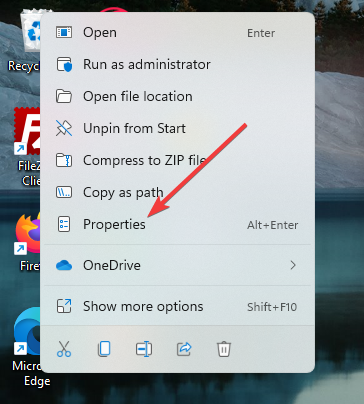
- Klik op het snelkoppelingstabblad en plak onder het doelveld: –disable-features=RendererCodeIntegrity
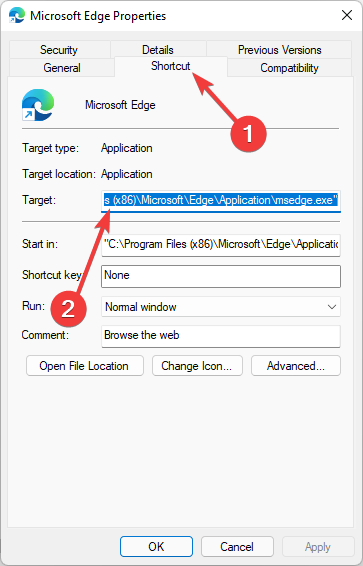
- Pas de aangebrachte wijzigingen toe en start uw browser opnieuw via de snelkoppeling op het bureaublad.
6. Probeer een nieuwe browser
Dit probleem is hoogstwaarschijnlijk uniek voor uw Microsoft Edge. Dit betekent dat het wisselen van browser dit zou moeten verhelpen. We begrijpen dat wanneer u aan een browser went, verandering moeilijk wordt, maar er zijn een aantal geweldige opties, en u zult merken dat ze betere vervangingen zijn.
We bevelen Opera graag aan. Het is ook gebouwd op Chromium en wordt geleverd met al zijn geweldige voordelen, waaronder een uitgebreide uitbreidingsbibliotheek.
Het bevat enkele belangrijke functies die ontbreken in Edge, met name de VPN. Met Opera kunt u uw IP-adres maskeren en servers kiezen in Amerika, Azië of Europa.
⇒ Opera downloaden
Daarmee zijn we aan het einde gekomen van onze handleiding over het oplossen van de STATUS ACCESS VIOLATION-fout in Microsoft Edge. We hebben vijf mogelijke benaderingen gepresenteerd die in uw voordeel kunnen werken.
Ten slotte, als geen van deze oplossingen werkt, kunt u overwegen een andere browser te gebruiken. De browsermarkt is erg verzadigd en u zult veel waardige alternatieven voor Microsoft Edge hebben. Onze gids over de beste browsers moet van pas komen.
We lezen graag uw opmerking en ontdekken welke van deze oplossingen voor u heeft gewerkt.
 Nog steeds problemen?Repareer ze met deze tool:
Nog steeds problemen?Repareer ze met deze tool:
- Download deze pc-reparatietool goed beoordeeld op TrustPilot.com (download begint op deze pagina).
- Klik Start scan om Windows-problemen te vinden die pc-problemen kunnen veroorzaken.
- Klik Alles repareren om problemen met gepatenteerde technologieën op te lossen (Exclusieve korting voor onze lezers).
Restoro is gedownload door 0 lezers deze maand.